收发电子邮件& 使用网络服务
第4课收发电子邮件(教学设计)
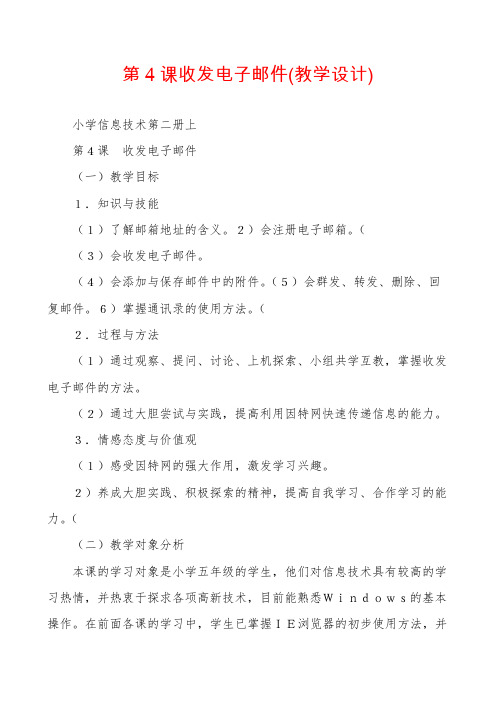
第4课收发电子邮件(教学设计)小学信息技术第二册上第4课收发电子邮件(一)教学目标1.知识与技能(1)了解邮箱地址的含义。
2)会注册电子邮箱。
((3)会收发电子邮件。
(4)会添加与保存邮件中的附件。
(5)会群发、转发、删除、回复邮件。
6)掌握通讯录的使用方法。
(2.过程与方法(1)通过观察、提问、讨论、上机探索、小组共学互教,掌握收发电子邮件的方法。
(2)通过大胆尝试与实践,提高利用因特网快速传递信息的能力。
3.情感态度与价值观(1)感受因特网的强大作用,激发学习兴趣。
2)养成大胆实践、积极探索的精神,提高自我学习、合作学习的能力。
((二)教学对象分析本课的学习对象是小学五年级的学生,他们对信息技术具有较高的学习热情,并热衷于探求各项高新技术,目前能熟悉Windows的基本操作。
在前面各课的学习中,学生已掌握IE浏览器的初步使用方法,并对因特网有一定了解。
由于因特网在各家庭的普及及其庞大的资讯量,吸引着学生对因特网应用的进一步学习。
(三)教学内容分析本节课学习内容是第4课“收发电子邮件”。
课中主要涉及基于因特网的其中一项重要应用“电子邮箱系统”的使用,在前面,教材初步介绍了使用IE浏览器浏览网上内容的方法,为本课学习用IE浏览器收发电子邮件打下了基础。
本课主要以“认识电子邮箱”“申请电子邮箱”和“收发电子邮件”为教学内容,掌握电子邮箱的使用,能为学生提供全新的基于因特网进行交流的方式,为日后开展远程网上交流学习创造了条件。
E浏览器收、发电子邮件。
教学重点:通过I教学难点:注册电子邮箱。
(四)教学策略根据新课程的教学理念,在教学中重视教学情境和小组合作学习环境的创设,体现以“学生为主体、教师为主导”的教学原则,实现创设故事情境、学生自主探究与小组合作学习相结合。
本课力求学习贴近学生生活,引导学生学以致用,让学生在课堂中体验学习的乐趣,提高教学效率。
先通过创设情境“夏令营结束后互相留电子邮箱地址方便日后联系”,激发学生的学习兴趣。
第6章 收发电子邮件

第6章收发电子邮件本章学习目标:1.认识电子邮件;2.熟悉注册免费电子邮箱操作;3.掌握收发电子邮件基本操作;4.掌握管理联系人基本操作;5.熟悉邮件的管理操作;6.掌握修改邮箱密码的基本操作。
一、认识电子邮件电子邮件(electronic mail),又称电子信箱、电子邮政,简称E-mail,标志“@”,也被大家昵称为“伊妹儿”。
它是一种用电子手段提供信息交换的通信方式,是Internet应用最广的服务。
通过网络的电子邮件系统,用户可以用非常低廉的价格(不管发送到哪里,都只需负担电话费和网费即可),以非常快速的方式(几秒钟之内可以发送到世界上任何你指定的目的地),与世界上任何一个角落的网络用户联系,这些电子邮件可以是文字、图像、声音等各种方式。
每一个申请电子邮箱服务的用户都会获得一个电子邮箱地址,相当于在邮局租用了一个信箱。
一个完整的电子邮箱地址格式为:用户名@邮箱服务器地址,如:jiangming@。
中间用一个表示“在”的符号“@”分开,符号的左边是邮箱用户的名称,右边是完整的邮箱服务器地址,它相当于日常生活中邮局的名称。
二、申请电子邮箱目前,网上提供免费电子邮件服务的网站很多,表6.1列出了常见的一些免费邮件服务网站的网址。
在本章的学习中,我们以新浪邮箱为例讲授相关操作步骤。
表6.1 常见的免费邮箱服务网站108操作步骤:第一步:双击桌面IE浏览器快捷方式图标->在地址栏中输入网址:->单击键盘【回车】键进入新浪免费邮箱首页->单击按钮,如图6.1所示;图6.1 申请免费邮箱第二步:在【邮箱名】输入框中输入为邮箱起的名字->单击右侧的按钮检验邮箱名是否被占用,如图6.2所示;109图6.2 输入邮箱名并验证【注】邮箱名不能全部是数字;邮箱名具有唯一性,不同用户的邮箱名不一样。
邮箱名采用字母和数字的组合不容易出现被占用现象。
第三步:当出现【邮箱名可用】的提示时,在【验证码】输入框中输入右边图片显示的四个字符->单击按钮,如图6.3所示;图6.3 输入验证码110【注】如果出现【抱歉!该邮箱名已被占用,请重新选择一个。
电子邮件收发注意事项

电子邮件收发注意事项电子邮件成为了现代社会中最常用的一种沟通工具,几乎每个人都会使用电子邮件进行交流和信息传递。
然而,由于电子邮件的即时性和便捷性,我们有时会忽略一些在邮件收发过程中需要注意的事项。
在本文中,我将向您介绍一些电子邮件收发的注意事项和技巧,以帮助您更好地处理电子邮件。
一、注意邮件的主题在编写邮件时,请始终注意邮件的主题。
一个清晰、简明的主题可以帮助收件人迅速了解邮件的内容,并在需要的时候快速定位邮件。
同时,建议在主题中使用关键词,以便于后续检索和整理。
避免使用无意义或者模糊的主题,这样会让收件人很难理解邮件的主要内容。
二、尊重收件人的时间和隐私在撰写电子邮件时,请注意尊重收件人的时间和隐私。
不要滥用邮件,尽量避免群发大量不相关或垃圾邮件,这不仅会浪费对方的时间,还会影响工作效率。
另外,要确保不将私人和敏感信息发送给错误的收件人,以免造成不必要的麻烦和泄露隐私。
三、注意邮件的格式和样式邮件的格式和样式需要整洁、清晰,以使阅读更加舒适和明了。
在撰写邮件正文时,使用简洁明了的语言,段落之间留有适当的空行,避免出现拥挤的排版。
在需要着重强调的内容上使用粗体或斜体,使用合适的字号和字体进行排版,但要注意不要使用过多的彩色字体或花哨的装饰。
四、注意邮件的语法、拼写和标点在撰写邮件时,要注意语法、拼写和标点的正确性。
不仅可以提升邮件的专业性和可读性,还可以避免因错误而引起误解或尴尬。
可以借助拼写检查工具来避免简单的错误,但要注意工具可能无法检查出语法上的问题,所以请确保自己对所写内容的语法和标点使用无误。
五、谨慎使用回复和抄送回复和抄送是电子邮件中常用的功能,但需要慎重使用。
回复应尽量简洁明了,不要在一封回复邮件中涉及太多内容,以免搅乱主题。
同时,在抄送时,仔细考虑是否需要抄送给每个人,避免不必要的骚扰和信息泄露。
六、注意邮件的附件和格式兼容性在发送带有附件的邮件时,要确保附件的格式正确,并在邮件正文中说明附件的内容和格式。
计算机网络应用基础07(收发电子邮件)

四、接收、 四、接收、阅读和删除电子邮件 接收
通常邮件被保存在收件服务器中的帐户内, 阅读时,必须先把邮件从收件服务器中取回 来。
如图7 11所示: 如图7-11所示:
具体步骤如下: 1.单击“工具栏”中的“发送/接收”,屏 1.单击“工具栏”中的“发送/ 幕上出现对话框,报告它检查到服务器中有多 少邮件和已经取回多少邮件。邮件取回后,自 动放到收件箱内。 2.在收件箱列表中,单击想要阅读的信件, 2.在收件箱列表中,单击想要阅读的信件, 即打开一个邮件阅读窗口,该窗口是只读的, 不能在此改动邮件。如图7 12所示。 不能在此改动邮件。如图7-12所示。 3.工具栏中有两个按钮,向上表示上一封 3.工具栏中有两个按钮,向上表示上一封 邮件,向下表示下一封邮件。 一般情况下,Outlook Express把您的邮件 一般情况下,Outlook Express把您的邮件 取回以后,自动删除邮件服务器上保存的邮件, 这样做可以节省邮箱的空间。
4.撰写完电子邮件以后,单击工具栏上 的“发送”按钮,这时Outlook Express首先 的“发送”按钮,这时Outlook Express首先 检查收件人的电子邮件名称。如果系统的通 讯簿中没有该收件人的电子邮件地址,会弹 出一个“检查名称”对话框。这时,应单击 “显示其他名称”按钮,然后从列表中选择 正确的名称;或者单击“新联系人”按钮, 重新建立一个联系人名称。在系统的通讯簿 中添加该收件人的电子邮件地址以后, Outlook Express就用默认帐户将电子邮件发 Express就用默认帐户将电子邮件发 送到收件人的电子邮件地址。
表7-1 申请免费E-mail邮箱的站点表 申请免费E mail邮箱的站点表
网站名称 www.163.net(163邮局) www.263.net(天下邮) Mail.yohoo.net(中文雅虎) Webmail.21cn.com(21世纪) www.netease.com(网易邮箱) www.sohu.com.cn( 搜 狐 邮 箱 ) Mail.sina.com.cn(新浪邮箱) www.chinaren.com (chinaren邮 箱) www.fm365.com (FM365邮箱) www.etang.com(亿唐邮局) 空间 5 M 8 M 6 M 10 M 4 M 4 M 50 M 50 M 50 M 50 M 邮箱名 用户名@163.net 用户名@263.net 用户名@yahoo.com 用户名@21cn.com 用户名netease.com 用户名@sohu.com 用户名@sina.com 用户名@chinaren.com 用户名@FM365.com 用户名@etang.com
收发邮箱的操作方法
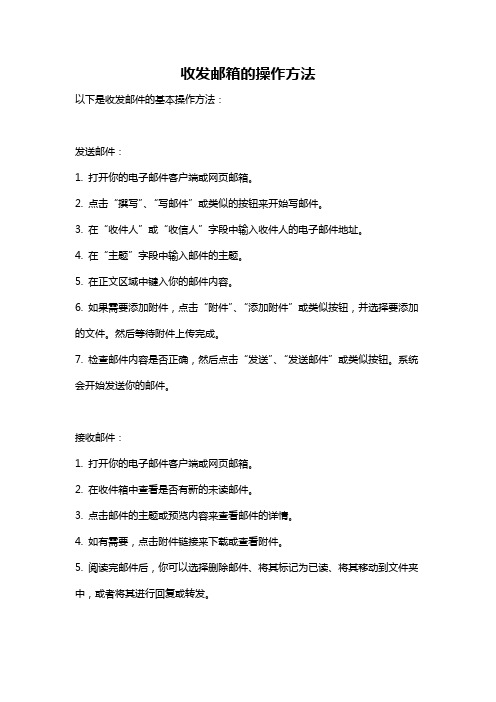
收发邮箱的操作方法
以下是收发邮件的基本操作方法:
发送邮件:
1. 打开你的电子邮件客户端或网页邮箱。
2. 点击“撰写”、“写邮件”或类似的按钮来开始写邮件。
3. 在“收件人”或“收信人”字段中输入收件人的电子邮件地址。
4. 在“主题”字段中输入邮件的主题。
5. 在正文区域中键入你的邮件内容。
6. 如果需要添加附件,点击“附件”、“添加附件”或类似按钮,并选择要添加的文件。
然后等待附件上传完成。
7. 检查邮件内容是否正确,然后点击“发送”、“发送邮件”或类似按钮。
系统会开始发送你的邮件。
接收邮件:
1. 打开你的电子邮件客户端或网页邮箱。
2. 在收件箱中查看是否有新的未读邮件。
3. 点击邮件的主题或预览内容来查看邮件的详情。
4. 如有需要,点击附件链接来下载或查看附件。
5. 阅读完邮件后,你可以选择删除邮件、将其标记为已读、将其移动到文件夹中,或者将其进行回复或转发。
值得注意的是,具体的操作方法可能会因不同的电子邮件客户端或网页邮箱而略有不同。
这只是一个基本指南,你可以根据你所使用的具体邮箱的界面和功能进行相应的调整。
《收发电子邮件》 讲义
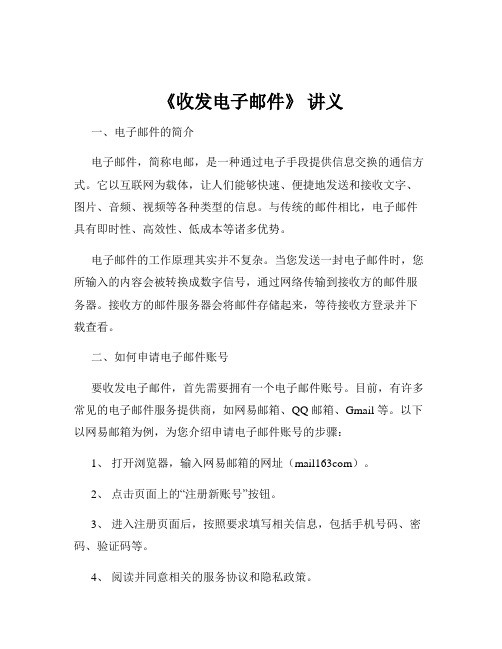
《收发电子邮件》讲义一、电子邮件的简介电子邮件,简称电邮,是一种通过电子手段提供信息交换的通信方式。
它以互联网为载体,让人们能够快速、便捷地发送和接收文字、图片、音频、视频等各种类型的信息。
与传统的邮件相比,电子邮件具有即时性、高效性、低成本等诸多优势。
电子邮件的工作原理其实并不复杂。
当您发送一封电子邮件时,您所输入的内容会被转换成数字信号,通过网络传输到接收方的邮件服务器。
接收方的邮件服务器会将邮件存储起来,等待接收方登录并下载查看。
二、如何申请电子邮件账号要收发电子邮件,首先需要拥有一个电子邮件账号。
目前,有许多常见的电子邮件服务提供商,如网易邮箱、QQ 邮箱、Gmail 等。
以下以网易邮箱为例,为您介绍申请电子邮件账号的步骤:1、打开浏览器,输入网易邮箱的网址(mail163com)。
2、点击页面上的“注册新账号”按钮。
3、进入注册页面后,按照要求填写相关信息,包括手机号码、密码、验证码等。
4、阅读并同意相关的服务协议和隐私政策。
5、点击“立即注册”按钮。
6、注册成功后,您就拥有了一个网易邮箱账号,可以使用它来收发电子邮件了。
三、登录电子邮件账号拥有了电子邮件账号后,接下来就需要登录才能进行收发邮件的操作。
1、打开浏览器,输入您所注册的电子邮件服务提供商的网址。
2、在登录页面输入您的账号(通常是您的邮箱地址)和密码。
3、点击“登录”按钮。
四、发送电子邮件登录成功后,就可以开始发送电子邮件了。
1、点击“写信”或“新建邮件”按钮。
2、在“收件人”字段中输入对方的电子邮件地址。
要确保地址准确无误,否则邮件将无法送达。
3、在“主题”字段中简要填写邮件的主题,这有助于收件人快速了解邮件的大致内容。
4、在邮件正文框中输入您想要表达的内容。
您可以像在 Word 文档中一样进行排版,如设置字体、字号、颜色等。
5、如果您需要添加附件,如文档、图片、音频等,可以点击“添加附件”按钮,然后选择要添加的文件。
6、检查邮件内容,确保没有错别字、语法错误和信息遗漏。
如何收发电子邮件

如何收发电子邮件随着科技的发展和互联网的普及,电子邮件已成为人们日常沟通的重要方式之一。
无论是工作还是个人生活,电子邮件的使用频率都非常高。
然而,如何高效地收发电子邮件却是一门需要学习和掌握的技巧。
本文将为您详细介绍如何收发电子邮件的方法和技巧。
1. 选择合适的电子邮件服务商在收发电子邮件之前,我们需要首先选择一家可靠的电子邮件服务商。
市场上有很多知名的邮件提供商,如Gmail、Outlook等。
这些服务商提供稳定可靠的邮件服务、强大的垃圾邮件过滤功能以及灵活自定义的邮件设置,能够满足我们大部分的需求。
2. 创建并设置邮箱注册一个邮箱账号是收发电子邮件的第一步。
在注册过程中,我们需要填写真实可靠的个人信息,并设置一个安全保密的密码来保护邮箱的安全。
此外,为了方便接收邮件,我们可以设置联系人列表、个性化的签名和自动回复等功能。
3. 编写邮件在编写邮件时,我们需要注意以下几点:- 主题:主题应简洁明了,准确概括邮件内容,以便让收件人能够快速了解邮件的重点。
- 称呼:对于正式场合,应使用合适的称呼;而对于熟悉的收件人,可以适当使用亲切的称呼。
- 内容:邮件内容应简洁明了、逻辑清晰,并且注意语法和拼写的准确性。
可以使用段落分隔来使邮件内容更易读。
邮件内容应根据不同的主题进行分类整理,使用段落的跳转来实现。
- 附件:如果邮件需要附带文件,我们可以点击附件按钮添加相应的文件,确保文件大小合适、格式兼容,并在邮件正文中做出相应的说明。
4. 收件箱管理良好的收件箱管理可以帮助我们高效处理邮件,避免遗漏重要信息。
以下是一些建议:- 分类文件夹:可以根据邮件的主题、发件人或时间等因素创建分类文件夹,方便快速查找和整理邮件。
- 标记邮件:可以利用邮件客户端提供的标记功能,将重要的邮件标记为不同的颜色,以便更快地辨认和处理。
- 删除垃圾邮件:定期清理垃圾邮件,保持收件箱的干净整洁。
5. 回复和转发邮件当我们收到邮件需要回复或者转发时,我们需要注意以下几点:- 及时回复:对于重要的邮件,我们应尽快回复以表现出我们对发件人的重视和尊重。
简述收发邮件的过程

简述收发邮件的过程电子邮件,简称邮件,是一种在网络上以电子文本形式传输和接收的消息服务系统,也被称为电子邮政。
与网络许多其他服务不同,邮件服务不仅可以在任何地点、任何时间进行收发,而且起到长距离传输的作用,使得用户可以轻松地收发消息。
现在电子邮件已经成为现代信息传输的主要形式,广泛应用在私人、公司和政府机构中。
邮件的收发有一定的步骤,包括发送邮件、收取邮件、处理邮件等,下面将详细介绍邮件的收发过程。
一、发送邮件发送邮件即从发件人发出邮件,当发件人采用正确的方法发送邮件时,邮件就可以从发件人处传送到收件人处。
一般情况下,发送邮件需要先注册一个邮箱,就可以开始发送邮件了。
1、打开邮箱进入邮箱的首页后,点击“登录”,然后输入注册的邮箱账号和密码,登录邮箱。
2、编写邮件接下来新建邮件,在编写邮件的过程中,首先需要输入收件人的邮箱地址,然后填写邮件主题、添加附件等,最后编辑邮件内容。
3、发送邮件所有信息填写完成后,点击发送按钮,邮件就会发送出去。
发送过程中可能会偶尔出现发送失败的情况,可以重新发送或重新编辑后再发送,很快就可以发送成功。
二、接收邮件当邮件从发件人处发送出去后,就可以收取邮件了,无论是在邮箱的收件箱,还是在网页客户端的收件箱中都可以找到邮件。
1、登录邮箱首先打开邮箱,输入账号和密码,进入邮箱。
2、收取邮件进入邮箱后可以看到收件箱中已经收到的邮件,若是有新邮件,可以点击新邮件标识,将新邮件收取进来。
三、处理邮件收取邮件后可以进行邮件的处理,处理邮件的方式一般有:1、回复邮件回复邮件就是在收到邮件后进行回复,回复的内容可以是新的内容,也可以是前面的内容的补充。
2、转发邮件转发邮件就是将收到的邮件传送给其他收件人,若想要转发邮件,可以点击“转发”按钮,转发邮件时可以添加备注,但不可以修改原邮件内容。
3、收藏邮件收藏邮件就是将收到的比较有价值的邮件收藏起来,以便以后查看。
一般来说,在邮箱中可以将邮件收藏到收藏夹中,以便以后查看。
电子邮件是如何发送和接收的
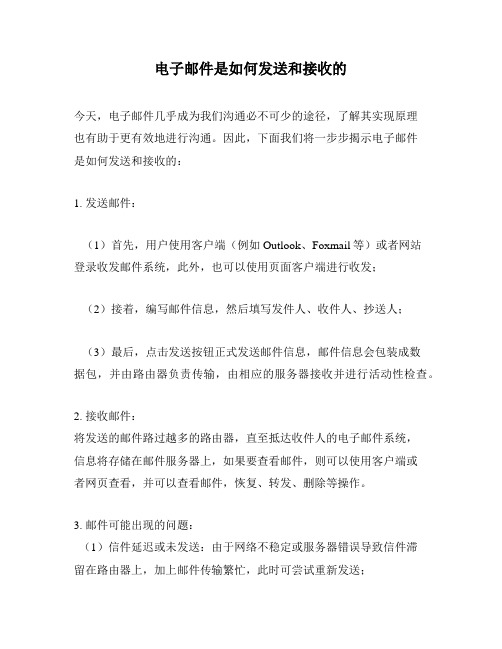
电子邮件是如何发送和接收的
今天,电子邮件几乎成为我们沟通必不可少的途径,了解其实现原理
也有助于更有效地进行沟通。
因此,下面我们将一步步揭示电子邮件
是如何发送和接收的:
1. 发送邮件:
(1)首先,用户使用客户端(例如Outlook、Foxmail等)或者网站
登录收发邮件系统,此外,也可以使用页面客户端进行收发;
(2)接着,编写邮件信息,然后填写发件人、收件人、抄送人;
(3)最后,点击发送按钮正式发送邮件信息,邮件信息会包装成数
据包,并由路由器负责传输,由相应的服务器接收并进行活动性检查。
2. 接收邮件:
将发送的邮件路过越多的路由器,直至抵达收件人的电子邮件系统,
信息将存储在邮件服务器上,如果要查看邮件,则可以使用客户端或
者网页查看,并可以查看邮件,恢复、转发、删除等操作。
3. 邮件可能出现的问题:
(1)信件延迟或未发送:由于网络不稳定或服务器错误导致信件滞
留在路由器上,加上邮件传输繁忙,此时可尝试重新发送;
(2)信件被屏蔽:可能被发件人邮箱服务器邮件安全防护屏蔽,此时建议联系邮箱服务器进行处理;
(3)信件报错:一般报错的原因是由于信件过大,超出了容许的大小,此时删减邮件中的图片或附件即可解决。
电子邮件的发送和接收是一个复杂的过程,它依赖于传输协议、特定的文件服务器和安全较强的网络通信系统,了解其发送与接收的原理有助于更有效地使用电子邮件,及时预防可能性出现的问题,更好地将电子邮件用于团队协作及信息沟通。
3.3电子邮件的收发PPT课件

.
32
一个电子邮件系统几个部件组成
用 户 程 代 序 理 S M T P邮 件 服 务 器 S M T P 邮 件 服 务 器 P O P 3用 户 程 代 序 理
.
33
相关知识
Outlook Express 是WindowsXP操作系统自带的一个邮件客户端软件。 优点:(1)是一个收、发、写、管理电子邮件的软件,使用它收发
pop: smtp: 以及“ pop 帐户名”和“密码”, 然后点击“下一步”; 6、设置 SMTP 服务器身份验证:选中“ SMTP 服务器需要身份验证”
选项(此处一定要选中,否则将不能发信成功);单击“完成”按钮
保存你的设置。
你已设置完毕,现在你可以在主窗口中收发 126 免费邮的邮件了。
(2)输入你的电子邮件地址——>“下一步”
(3)输入接收邮件服务器(POP3)地址——> 输入发送邮件服务器(STMP)地址——>“下一 步”
(4)输入账户和密码(至此设置完成)
.
23
电子邮件客户端软件
Outlook Express 设置,在有账户的情况下
以中文版 Outlook Express 6 为例,请按以下步骤, 手动配置你的客户端:
.
19
删除电子邮件
.
20
通信录的管理
.
21
使用客户端邮件工具Outlook Express
1.进入Outlook express 主页面 单击菜单“开始”——>"所有程序"——>Outlook Express
.
22
2.账户设置
(1)在OE主界面中单击“设置邮件账户”——> 出现向导——>输入你在电子邮件中的姓名——> 单击“下一步”。
电子邮件的收发
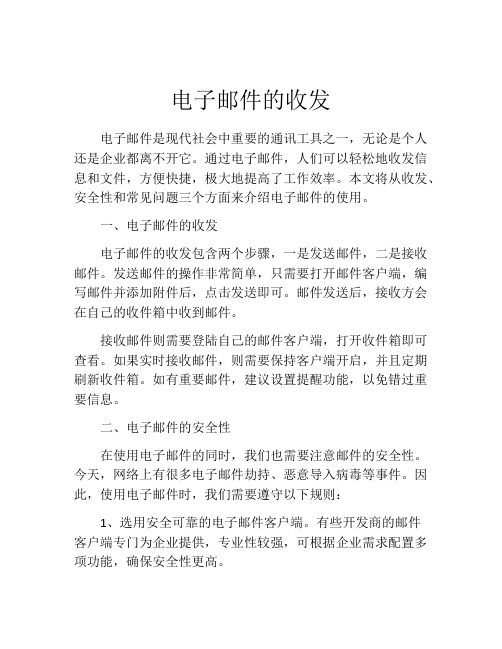
电子邮件的收发电子邮件是现代社会中重要的通讯工具之一,无论是个人还是企业都离不开它。
通过电子邮件,人们可以轻松地收发信息和文件,方便快捷,极大地提高了工作效率。
本文将从收发、安全性和常见问题三个方面来介绍电子邮件的使用。
一、电子邮件的收发电子邮件的收发包含两个步骤,一是发送邮件,二是接收邮件。
发送邮件的操作非常简单,只需要打开邮件客户端,编写邮件并添加附件后,点击发送即可。
邮件发送后,接收方会在自己的收件箱中收到邮件。
接收邮件则需要登陆自己的邮件客户端,打开收件箱即可查看。
如果实时接收邮件,则需要保持客户端开启,并且定期刷新收件箱。
如有重要邮件,建议设置提醒功能,以免错过重要信息。
二、电子邮件的安全性在使用电子邮件的同时,我们也需要注意邮件的安全性。
今天,网络上有很多电子邮件劫持、恶意导入病毒等事件。
因此,使用电子邮件时,我们需要遵守以下规则:1、选用安全可靠的电子邮件客户端。
有些开发商的邮件客户端专门为企业提供,专业性较强,可根据企业需求配置多项功能,确保安全性更高。
2、避免在邮件中发送敏感信息,以免泄露个人和公司保密信息。
如果必须发送,应该使用加密方式,并且保证接收方的信息安全。
3、勿打开来自不熟悉发件人的附件或链接,以免植入病毒或恶意软件。
4、不要随意转发邮件和附件,以免扩大信息范围,造成不必要的麻烦。
5、对于重要信息或文件的邮件,可以备份为本地文件,并且定期进行资料备份,以免意外情况导致重要文件丢失。
三、电子邮件的常见问题在使用电子邮件时,我们也会遇到一些常见的问题,例如邮件发送失败、无法接收邮件等问题。
下面介绍几种常见的电子邮件问题及解决方案:1、邮件发送失败邮件发送失败的原因很多,首先需要检查邮件地址是否正确,邮件服务器是否正常,邮件附件大小是否超出限制等问题。
如果以上问题都没有问题,那么可能是网络问题,建议等待网络恢复后重新发送。
2、无法接收邮件无法接收邮件可能是因为网络原因或者是邮件客户端设置问题。
电子行业收发电子邮件技术指引

电子行业收发电子邮件技术指引简介电子邮件是现代电子行业中最常用的通信方式之一。
通过电子邮件,人们可以快速、方便地发送和接收消息、文件等信息。
本文档将为您提供关于电子行业收发电子邮件的技术指引,包括设置电子邮件账户、编写专业电子邮件、处理电子邮件附件等方面的内容。
在开始收发电子邮件之前,您首先需要设置一个电子邮件账户。
以下是一些关于电子邮件账户设置的指引:选择电子邮件服务提供商目前市场上有许多电子邮件服务提供商可供选择,例如Gml、Outlook等。
您可以根据自己的需求选择合适的电子邮件服务提供商。
根据所选的电子邮件服务提供商,您需要前往其官方网站或应用程序,按照指引创建一个新的电子邮件账户。
通常,您需要提供个人信息、创建用户名和密码等。
设置邮箱规则和过滤器为了更好地管理收件箱,您可以设置邮箱规则和过滤器。
邮箱规则可以帮助您自动对收到的邮件进行分类、排序或标记等操作,而过滤器可以帮助您过滤掉一些垃圾邮件或不必要的邮件。
编写专业电子邮件发送专业的电子邮件对于电子行业来说非常重要。
以下是一些关于编写专业电子邮件的技巧:选择适当的主题在编写电子邮件时,选择一个简短而明确的主题是非常重要的。
主题应该能够准确传达您的意图,从而让收件人能够快速了解电子邮件的内容。
使用清晰、简洁的语言在写电子邮件时,使用简洁明了的语言可以让您的邮件更易读和理解。
避免使用复杂的术语和长句,尽量使用简单直接的表达方式。
始终检查拼写和语法错误在发送电子邮件之前,务必仔细检查邮件中的拼写和语法错误。
这有助于提升您的专业形象,并确保邮件内容的准确性。
注意电子邮件的格式电子邮件的格式应该简洁明了。
使用恰当的标题、段落和标点符号可以使邮件更易读和理解。
同时,避免在邮件中使用过多的格式,例如特殊的字体、颜色和大小。
处理电子邮件附件在电子邮件中,您有时可能需要发送或接收附件。
以下是一些有关处理电子邮件附件的指引:发送附件如果您需要发送一个或多个附件,可以在撰写电子邮件时使用附件功能。
电子邮件收发原理

电子邮件收发原理电子邮件,是指利用电子通讯技术进行信息交流的一种通讯方式。
它已经成为了人们日常生活和工作中不可或缺的一部分,其收发原理也是非常重要的。
下面,我们将对电子邮件的收发原理进行详细介绍。
首先,电子邮件的发送原理。
当我们发送一封电子邮件时,首先需要编写邮件内容,并填写收件人的邮箱地址。
然后,我们点击发送按钮,电子邮件客户端会将邮件内容发送到我们所使用的邮件服务器。
邮件服务器会根据收件人的邮箱地址,将邮件转发到相应的邮件服务器。
最后,收件人通过登录自己的邮箱,就可以收到发送的电子邮件。
其次,电子邮件的接收原理。
当收件人登录自己的邮箱时,邮件客户端会连接到邮件服务器,并检查是否有新的邮件。
如果有新的邮件,邮件服务器会将邮件内容发送给收件人的邮件客户端。
收件人就可以在自己的邮箱中查看到收到的邮件内容。
在电子邮件的收发过程中,涉及到了多个环节,包括发送端的邮件服务器、接收端的邮件服务器和邮件客户端。
这些环节共同协作,才能保证电子邮件的正常收发。
除了以上的基本原理外,电子邮件的收发还涉及到了一些技术细节。
比如,电子邮件的传输协议,常用的有SMTP协议和POP3/IMAP协议。
SMTP协议用于发送邮件,而POP3/IMAP协议用于接收邮件。
另外,还有一些安全性的问题,比如电子邮件的加密和认证机制,以及反垃圾邮件技术等。
总的来说,电子邮件的收发原理是相当复杂的,涉及到了多个环节和技术细节。
但是,对于普通用户来说,并不需要深入了解这些原理,只需要掌握好电子邮件的基本使用方法即可。
希望通过本文的介绍,读者对电子邮件的收发原理有了更深入的了解,同时也能更加方便地使用电子邮件进行日常的沟通和工作。
谢谢阅读!。
收发电子邮件教学设计(信息技术教案)
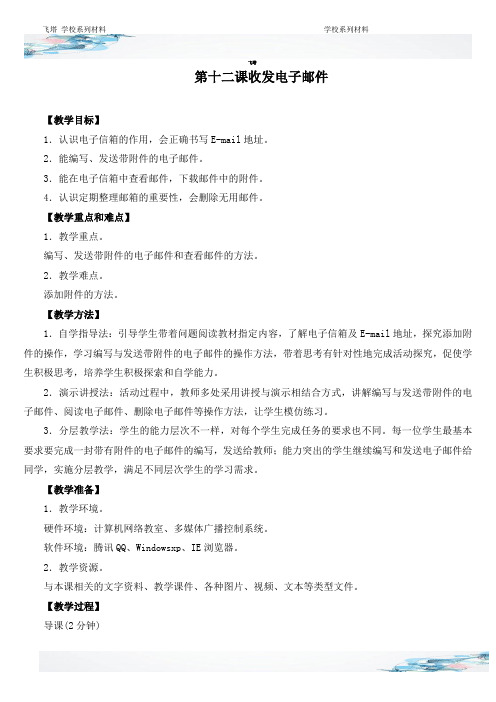
飞塔第十二课收发电子邮件【教学目标】1.认识电子信箱的作用,会正确书写E-mail地址。
2.能编写、发送带附件的电子邮件。
3.能在电子信箱中查看邮件,下载邮件中的附件。
4.认识定期整理邮箱的重要性,会删除无用邮件。
【教学重点和难点】1.教学重点。
编写、发送带附件的电子邮件和查看邮件的方法。
2.教学难点。
添加附件的方法。
【教学方法】1.自学指导法:引导学生带着问题阅读教材指定内容,了解电子信箱及E-mail地址,探究添加附件的操作,学习编写与发送带附件的电子邮件的操作方法,带着思考有针对性地完成活动探究,促使学生积极思考,培养学生积极探索和自学能力。
2.演示讲授法:活动过程中,教师多处采用讲授与演示相结合方式,讲解编写与发送带附件的电子邮件、阅读电子邮件、删除电子邮件等操作方法,让学生模仿练习。
3.分层教学法:学生的能力层次不一样,对每个学生完成任务的要求也不同。
每一位学生最基本要求要完成一封带有附件的电子邮件的编写,发送给教师;能力突出的学生继续编写和发送电子邮件给同学,实施分层教学,满足不同层次学生的学习需求。
【教学准备】1.教学环境。
硬件环境:计算机网络教室、多媒体广播控制系统。
软件环境:腾讯QQ、Windowsxp、IE浏览器。
2.教学资源。
与本课相关的文字资料、教学课件、各种图片、视频、文本等类型文件。
【教学过程】导课(2分钟)1.讲授:在生活中,你给亲朋好友写过书信、寄过贺卡吗?在因特网上也可以写信、寄贺卡,这种信件称电子邮件。
2.出示课题:收发电子邮件。
认识电子信箱及E-mail地址(5分钟)1.讲授:电子邮件是因特网上最早出现的信息传递服务之一,是最基本的因特网服务。
在收发电子邮件之前,我们先得拥有一个自己的电子信箱。
2.引导学生阅读第67页“开阔视野”,思考以下问题:(1)如何获得电子邮箱?(2)什么是E-mail地址?3.请学生回答问题,教师作相应的评价。
4.小结:(1)电子信箱可以购买,也可以向某些提供免费电子邮箱的网站申请,如:“网易126免费邮箱”(WWW.126.com)、“新浪邮箱”(mail.sina.COITLcn)、“腾讯QQ”(mail.qq.corn)。
收发电子邮件的基础知识

确
2、帮助邮件找准对象
① 职场往来邮件要特别注意保密性,明确收件人的范围,不能遗漏也不能发给无关人员 ② 主送人应该是必须知悉该邮件的当事人,抄送人是有必要了解该邮件内容的人员 ③ 寻求跨部门支持的邮件,需主送至支持提供者,并抄送其直属上级和本部门直属上级 ④ 同一主题讨论内容,避免多次反复发给全部收件人、抄送人,对于细节讨论意见也不提倡直接发给高级
二、商务邮件的撰写方法
商务邮件的撰写方法
① 标题:一封邮件一个主题,主题清晰 ② 正文:
问候,给收件人一个合适的称谓 正文简明扼要,内容清晰,日期与时间要具体: (3月7日上午10点) 结尾及落款:祝福语、使用签名 附件不可太多
商务邮件的撰写方法
开场一定要说“XX你好”,如果不熟悉的话,可以称呼别人的职称,不熟悉的人切忌不要叫其昵称,尽量 不要直呼对方全名。 针对不同收件人,区别对待(所有邮件都是给收件人的,站在收件人角度考虑): 单个对象:XX总、XX老师、X经理 多个对象:二位好、大家好、各位好 重点突出:X总及各位同仁;尊敬的X总并XX公司 特别注意:你好、您好、你们好、各位好、大家好,;不熟悉的人不要叫其昵称,直呼职位或名字; 对于不清楚职务、性别的用老师最佳,其次XX总。
收发电子邮件的基础知识
-----职业化素养
学习目标
• 一、收发电子邮件的注意事项 • 二、商务邮件的撰写方法 • 三、如何撰写高质量的电子邮件
一、收发电子邮件的注意事项
• 邮件的作用:告知、信息传递 【留痕】 • 邮件的三个基本宗旨:效率、清晰、礼貌
1、让邮件告别“虚胖”
- 1、下载文档前请自行甄别文档内容的完整性,平台不提供额外的编辑、内容补充、找答案等附加服务。
- 2、"仅部分预览"的文档,不可在线预览部分如存在完整性等问题,可反馈申请退款(可完整预览的文档不适用该条件!)。
- 3、如文档侵犯您的权益,请联系客服反馈,我们会尽快为您处理(人工客服工作时间:9:00-18:30)。
因特网( 第三章 因特网(Internet)应用 )
3.3 收发电子邮件
什么是电子邮件 ?
电子邮件( Mail) 电子邮件(Elecronic Mail)简称E-mail, E mail, 是一种是一种用电子手段提供信息交换的通信 方式,通过Internet实现对邮件的发送、接收 和存储处理。电子邮件的地址与通信地址类似, 是收件人的唯一的地址标识。 电子邮件是互联网中最广泛的应用之一。 电子邮箱的格式:用户名+@+邮件服务器域名 电子邮箱的格式:用户名+@+邮件服务器域名 +@+
电子邮件的工作方式
第一步,发送方将写好的邮件发送给自己的邮件服器; 第二步,接收方的邮件服务器接收到其他服务器发来的件; 第三步,接收方可以在任何时间和地点从自己的邮件服务器 上的电子邮箱中读取邮件,并对它们进行处理。
计算机应用基础
因特网( 第三章 因特网(Internet)应用 )
3.3 收发电子邮件
计算机应用基础
因特网( 第三章 因特网(Internet)应用 )
3.3 收发电子邮件
目标三: OutLook Express的设置与使用
二、使用Outlook Express收发邮件 使用 收发邮件 撰写邮件 在“Outlook Express”的主窗口单击“新邮件”按钮,进入 “创建邮件”窗口,在“收件人”一栏中填写收件人的电子邮 件地址,在“主题”一栏中输入邮件的主题 。 添加附件及发送。 在“撰写新邮件”窗口中选择“插入→文件附件”菜单命令, 打开“插入附件”对话框,选择作为附件的文件“Happy.jp g”。单击“附件”按钮,返回到“撰写新邮件”窗口,在 “附件”框中能看到增加的附件名,单击工具栏中的“发送” 按钮,完成邮件的发送。
博客网:/ 天涯博客——/
计算机应用基础
因特网( 第三章 因特网(Internet)应用 )
3.4 使用网络服务
目标三: 目标三:网上求职 网上求职 1、寻找合适的网站
网址之家ncai.htm 中华英才网:/ 广东人才网:/ 南方人才网:/ / 智联招聘网: /
计算机应用基础
因特网( 第三章 因特网(Internet)应用 )
3.4 使用网络服务
目标二:开通个人博客 目标二: 博客:
blog的全名应该是Web log,中文意思是“网络日志”, 后来缩写为Blog,而博客(Blogger)就是写Blog的人。 1、建立博客(以网易博客为例) 打开网易网站: 2、激活博客 3、应用博客 装扮个人博客,写博客日志,上传图片/照片
计算机应用基础
因特网( 第三章 因特网(Internet)应用 )
3.4 使用网络服务
目标三: 目标三:网上求职 2、明确求职方向
确定求职方向后,充分利用招聘网站上为求职者设计的求职功能, 如职位搜索引擎、职位收藏夹、职位订阅等。求职者使用搜索引擎设 定时间、地点、招聘职位或公司名称等查询条件,直接便可查询到想 要查询的信息,直达目标。
第三步:收发电子邮件
登陆邮箱,点击“写信”,编辑邮件。
计算机应用基础
因特网( 第三章 因特网(Internet)应用 )
3.3 收发电子邮件
目标二:收发电子邮件 目标二:
•单击“登陆邮箱”按钮进入“网易163邮箱登录” 页面。 •输入申请的免费邮箱用户名和密码。 •单击“登录”按钮,进入“邮箱管理”页面 •单击“写信”按钮,进入“邮件编辑”页面。 在“收件人”文本框内填写收信人的邮箱地址。 •编辑电子邮件。最后按“发送”按钮。
计算机应用基础
因特网( 第三章 因特网(Internet)应用 )
3.3 收发电子邮件
目标三: OutLook Express的设置与使用
二、使用Outlook Express收发邮件 使用 收发邮件 接收并阅读邮件 完成邮件帐户的建立及相关设置之后,单击“Outlook Expres s”主窗口工具栏中的“发送/接收”按钮的下拉箭头,选择下 拉列表中的服务器。弹出“Outlook邮件连接”对话框,Outlo ok将检测pop3 服务器上邮箱中是否有新邮件,如果有新邮件 则接收新邮件。若没有新邮件或新邮件接收完毕,则返回“Ou tlook Express”的主窗口。在“Outlook Express”的主窗口 单击“收件箱”按钮,打开邮件列表,在邮件列表窗口中单击 某个邮件,可以在下方的邮件预览窗口中阅读邮件。
计算机应用基础
因特网( 第三章 因特网(Internet)应用 )
3.3 收发电子邮件
目标三: OutLook Express的设置与使用
单击“下一步”按钮,在弹出的“Internet电子邮件地址” 对话框中输入任务1中申请的邮箱地址。 单击“下一步”按钮,在弹出的“电子邮件服务器名”对话 框中,系统默认接收邮件服务器为“POP3”,不需要做修改; 在接收邮件服务器中,输入搜狐的POP3服务器名称:“pop3.so ”;在发送邮件服务器框中,输入搜狐邮件的发件服务 器名称:“”。 单击“下一步”按钮,在弹出的对话框中分别输入邮箱帐户 名“myfirstmail_dog”和密码。
计算机应用基础
因特网( 第三章 因特网(Internet)应用 )
3.3 收发电子邮件
目标三: OutLook Express的设置与使用
单击“下一步”按钮,弹出“祝贺您”对话框。单击“完成” 按钮,完成邮件帐户的建立,系统返回Outlook窗口。 新帐户建立后,在“Internet帐户”对话框中的“邮件”选项 卡下将出现刚建立的新帐户如“”。 若帐户需要设置服务器身份验证,可在“Internet帐户”对话 框中选择新建立的帐户后,单击“属性”按钮,打开“账户属 性”对话框,选择“服务器”选项卡,勾选“我的服务器要求 身份验证”复选框,然后单击“确定”按钮返回。
•拓展:微博
计算机应用基础
因特网( 第三章 因特网(Internet)应用 )
3.4 使用网络服务
目标二:开通个人博客 目标二: 博客可以实现的功能:
1、个人生活、情感、娱乐的网络记录功能。 2、社会沟通和交友功能。 3、学习和自我提升功能。 4、职业生涯和个人商务功能。 5、个人自我价值实现功能。
计算机应用基础
因特网( 第三章 因特网(Internet)应用 )
3.4 使用网络服务
目标三: 目标三:网上求职 网上求职注意事项:
1)网上求职要保持平和的心态。 2)注意防范网上求职的一些骗局。 (骗子公司要求职者汇款做为报 名费、押金、手续费这类情况,或者声称只需要交几十元会费就可以 在家创业等等。) 网上求职,注意保密。 3)网上求职,注意保密。
申请免费邮箱
收发电子邮件
学习 目标
OutLook Express 的设置与使用
计算机应用基础
因特网( 第三章 因特网(Internet)应用 )
3.3 收发电子邮件
目标一:申请免费邮箱 目标一: •第一步:查找电子邮件的网站
• 常用的免费电子邮箱
• • • • • 雅虎: 新浪: 网易: /··· 腾讯QQ: 搜狐:
计算机应用基础
因特网( 第三章 因特网(Internet)应用 )
3.4 使用网络服务
使用QQ 使用
开通个人博客
学习 目标
网上求职
计算机应用基础
因特网( 第三章 因特网(Internet)应用 )
3.4 使用网络服务
目标一:使用QQ 目标一:使用
1、下载QQ软件客户端并安装 腾讯网址:/ 2、申请QQ 3、使用QQ发送即时消息(聊天) 4、使用QQ邮箱 5、使用QQ网络硬盘与文件中转站。 QQ网盘(QQ硬盘拥有更大的存储空间,面向QQ会员开放) 网络硬盘:可以存储各种格式的文件。登录QQ,在“应 用盒子”找到网络硬盘。
计算机应用基础
因特网( 第三章 因特网(Internet)应用 )
3.3 收发电子邮件
目标三: OutLook Express的设置与使用
一、 在Outlook Express中建立帐户 中建立帐户 启动Outlook Express 单击“开始”按钮,选择开始菜单“程序→Outlook Express” 命令,进入“Outlook Express”主窗口。 在“Outlook Express”主窗口中选择“工具→账户”命令, 打开“Internet帐户”对话框。 在打开的“Internet 账户”对话框中单击“添加”按钮, 从弹出的下拉列表中选择“邮件”选项,将弹出的“Internet 连接向导”对话框。 在“显示姓名”栏中输入发送电子邮件时发件人的姓名“Li ly Smith”,此姓名用来标识所发送邮件的“寄件人”栏,会 出现在对方的计算机中。
3、撰写特色简历
撰写一份完整的简历信息。根据不同的求职方向或者职位,撰写不 同的简历。可以用求职网站上的模板,也可以自己写好上传。
计算机应用基础
因特网( 第三章 因特网(Internet)应用 )
3.4 使用网络服务
目标三: 目标三:网上求职 网上求职技巧:
1)求职邮件应该简明扼要、重点突出。 2)如果不是用人单位特别要求,不要把简历贴在附件里发送 3)一封电子邮件应聘一个职位,不要同时在一家公司应征数个职位。 4)用邮件发简历的时候,应该写一封求职信同时发出。 5)求职信发出后可以在适当的时间向用人单位询问结果,向用人单位 表示诚意,也让自己心中有数。 6)若有资格不符的职位,可以主动以电话和E-mail询问该职位所需求 的条件与要求。 7)求职的自荐材料内容应突出专业、学校、社会实践、自身性格,是 否具有工作经验等重点内容。
计算机应用基础
因特网( 第三章 因特网(Internet)应用 )
3.3 收发电子邮件
目标一:申请免费邮箱 目标一: 第二步:注册电子邮箱 注册一个免费网易163邮箱 在360浏览器中输入 进入网易 136邮箱登陆界面。或者点击“邮箱”进入。 点击“注册”,填写信息。
